Mis tahes videomuunduri programmi võimalused ja videomuunduri funktsioonid

- 3231
- 886
- Salvatore Hirthe
Video muundurid või videote konverteerimiseks ja redigeerimiseks mõeldud programmid on hiljuti olnud väga populaarsed, kuna nende abiga saate igasuguse vormingusse ületada vormingut, mida teie seade toetab. Üks neist populaarsetest tööriistadest on mis tahes videomuundur. Programm lahendab mitte ainult videote konverteerimise probleemid vajalikuks vorminguks, vaid võimaldab teil ka faile videofailist redigeerida, helirongisid ekstraheerida ja salvestada, samuti video salvestada kettale ja palju muud. Selles artiklis käsitleme programmi funktsioone, kirjeldame, kuidas videofailide teisendamise ja redigeerimise toimingutes teostatakse mis tahes videomuundurit.

Videofaili lisamine
Mõelgem välja, kuidas kasutada programmi mis tahes videomuunduri tasuta versiooni näitel, millel on piisav funktsionaalsus. Selle banaalse laadimisega on vaja õppida arendaja ametlikult veebisaidilt, valides toote järgneva installimisega vastavalt standardsetele installimäärustele. Muundur on mitmekeelne toode, mille algne käivitamine on vene keeles, mis hõlbustab oluliselt kasutajaga tutvumise protsessi, muudab intuitiivse liidese intuitiivseks. Pärast installimise lõppu avaneb peamine muunduri aken, kus fraas "lisage või lohistage faili" kuvatakse kesksegmendis. Sellest lähtuvalt on videofaili üleslaadimiseks, millega kasutaja peab töötama, piisab video lohistamisest hiire abil programmi vastavasse välja või valige see faili menüü "Ava" kaudu juurutatud loendist "Ava" Seadmes saadaval olevad objektid.

Olukorras, kui redigeerimist tuleb korraga allutada mitmele failile, võimaldab programm võimalust "pakett lisada videofaile", valides selle käsu vahekaardi "Fail" kaudu. Seega saab ühe manipuleerimise kasutaja alla laadida kausta või isegi ketta koos videoga, mida nõutakse programmi redigeerides. Samas menüüs saab kasutaja valida vahekaardi ADD URL ja panna lehe aadress Internetis, kus peate objekti alla laadima, mis transpordib videofaili automaatselt võrgust programmis. Olles käsitlenud programmi videoobjektide lisamise nüansse, tasub teisenemisprotsessi analüüsida edasi.
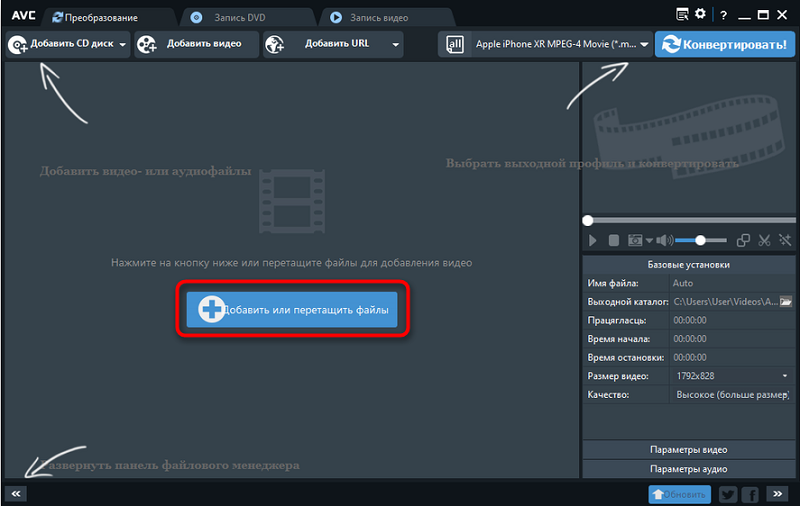
Teisendamine
Kuna mis tahes videomuunduri programmi peamine ülesanne on nimest endast mõistetav - mis tahes tüüpi videofailide teisendamiseks soovitud vormingusse, kaalume seda protsessi praktikas. Videoobjektide teisendamise ülesanne on vajalik juhtudel, kui teie seadmega on võimatu mängida konkreetset vormingut. Juhised videofaili vormingu muutmiseks mis tahes videomuunduri programmi ressursside järgi on järgmised:
- Alustuseks avatakse ülesannete ülemise paneeli paremal küljel asuv "videovormingu paneel", visuaalse pildiga filmi kujul.
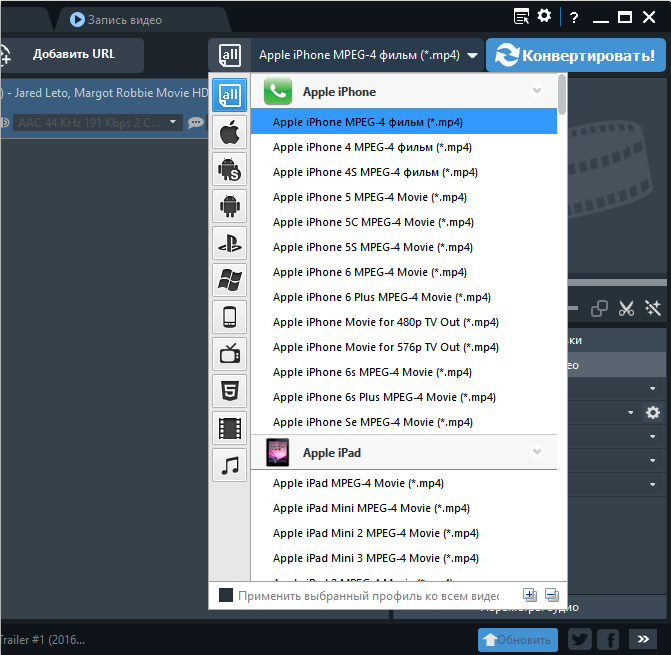
- Drop -allakäiguloendis peate kategoorias "Videovormingud" valima vormingu, milles peate objekti teisendama.
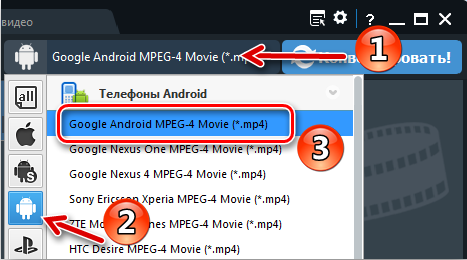
- Otse video vaatamisakna all avab kasutaja menüü "Põhid juhised", kus peate väljundvideo ja heli võimalused käsitsi panema, lõpliku faili suuruse, kvaliteedinäitajad, eraldusvõime, ja ka märkima kataloog, kus programm peaks pärast töödeldud objekti asetama pärast säilitamist. Tasulistes versioonides seatakse optimaalsed parameetrid automaatses režiimis vastavalt seadme nõuetele seoses teisendamise osas.
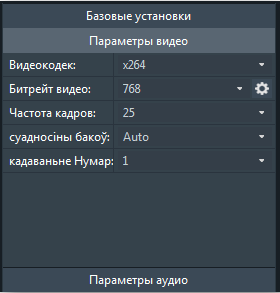
- Pärast kõigi installatsioonide tegemist on vaja käivitada video töötlemisprotsess, vajutades klahvi "teisendamiseks", ja oodake teisenduse lõppu. Toimingu aeg sõltub otse lähtefaili mahust ja sisestatud sätetest.
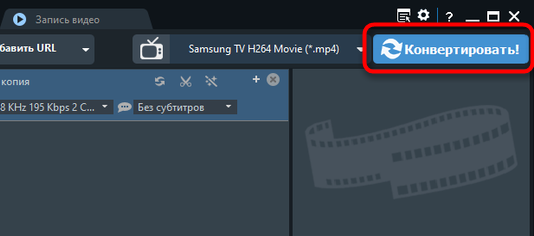
Protsessi lõpus annab programm välja pakkumise osta tasuline versioon, millega kasutaja saab nõustuda, kui see on tema jaoks asjakohane, või keelduda ostmisest, kuna puudub vajadus muuta versioon. Konverteeritud fail on kataloogis, mille osutasite veerus "Väljundikataloog".
Eriefektide lisamine
Programmi funktsionaalsus võimaldab mitte ainult video teisendada soovitud vormingusse, vaid ka faili eel töötleda, näiteks teisendades selle eriefektide abil. Eriefektide eest vastutav funktsioonina avatakse mängijapaneeli võlukepi vormis ikoon, avades tööriistad faili lõikamiseks ja efektide loomiseks. Efektide rakendamise protsess mis tahes videomuunduris on intuitiivne ja lihtne teostada. Pärast ikooni aktiveerimist avab kasutaja kolm vahekaarti, kus saate efekti seada, servades trimmida, teostada video või selle pöörlemise soovitud nurgale peegel ekraan, lisada logo või tekstisaadet.
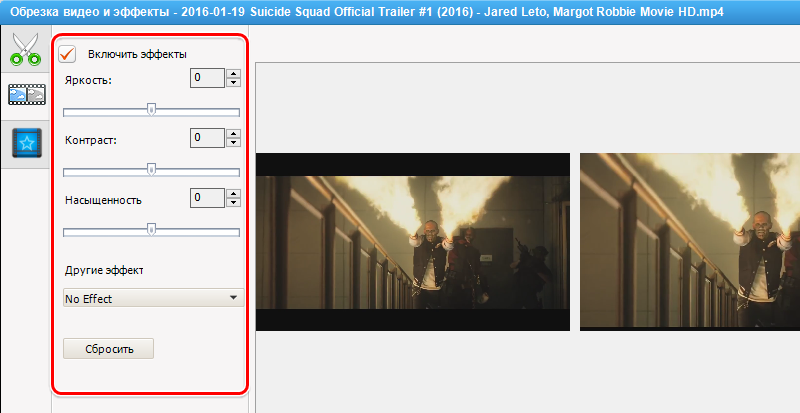
Spetsiaalse efekti lisamiseks peate minema teisele vahekaardile nimega "Videofektid", kus jaotises "Muu efektid" kinnitage soovitud filter pärast selle kasutamist pärast tulemuse esialgset vaatamist, kui see vastab töövõtjale. Mõju pole mõistlik valida, kuna see kõik sõltub teie kujutlusvõimest ja videonõuetest. Samal vahekaardil saate seada video küllastuse, kontrasti ja heleduse parameetrid. Enne lõpliku faili salvestamist on vaja video muundamise kohta manipulatsioonid uuesti teha: seadke põhiseaded ja teisendage objekt.
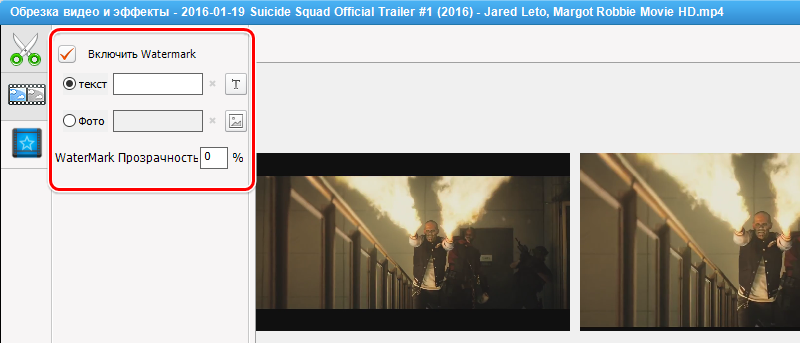
Videotöötlus
Videofailidega töötamise käigus on sageli vaja mitte ainult failivormingut muuta, vaid ka redigeerimise kaudu selle kvaliteeti parandada. Sel eesmärgil on soovitatav kasutada tööriista ikooniga „käärid” ekraani ülemises paneelis. Klõpsates piktogrammil, avab kasutaja redigeerimise aken, milles alumisel horisontaalpaneelil peate klõpsama ikooni "Lisa uus segment". Pärast seda saab kasutaja video lõikamiseks liugurid liigutada, tuues esile soovitud fragmendi alguse ja otsa, millele järgneb kinnitus võtme installimise kohta "kasutamiseks". Peamise videofaili all ilmub samas aknas uus, lõigatud fragment. Lisaks saab kasutaja selle fragmendiga töötada, lisades talle eriefektid või muud võimalused mis tahes videomuunduri programmis saadaval. Kui faili redigeerimine on täidetud, on vaja see teisendada vastavalt artiklis ette nähtud määrustele, olles eelnevalt määranud lõpliku videoobjekti parameetrid.
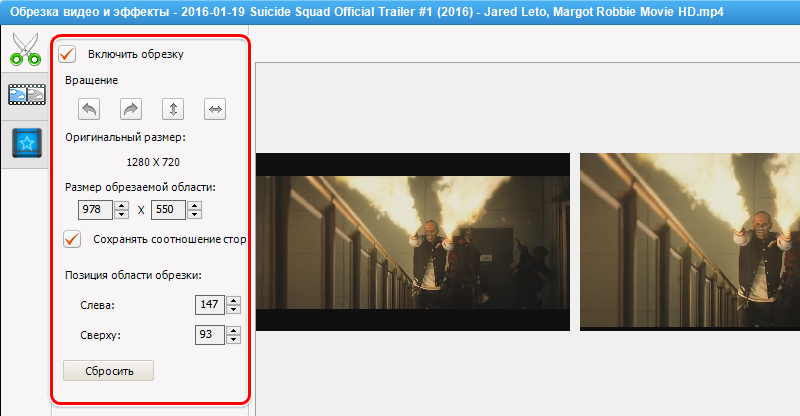
Ketta rekord
Programmi funktsionaalsus hõlmab ka plaatide salvestamise võimalust. Selle ülesande täitmiseks peate kasutama tööriista "DVD", mis asub peamiselt programmimenüü, sisestama tühja ketta kettasse ja alustama protsessi järgmiselt:
- Klõpsake nuppu "Lisa videot" ja valige üks või mitu videot, mille salvestus peaks väidetavalt.
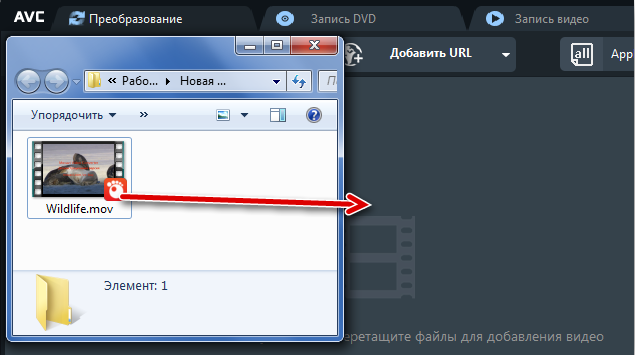
- Ekraani õiges piirkonnas on vaja valida ketta tüüp, mille järel avatakse "põletusseaded" ja klahv "salvestus nüüd" saab aktiivne võti, mis on vajalik vajutada protsessi käivitama.
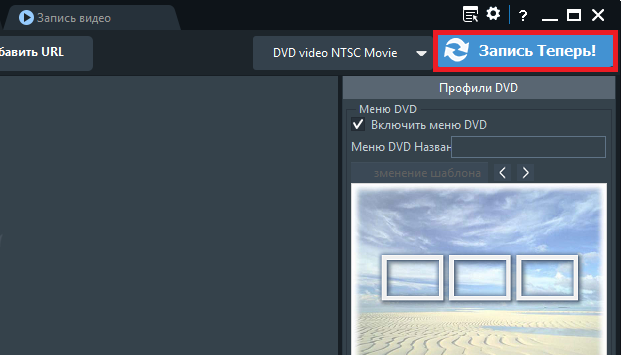
Pärast ekraanil salvestamise lõpuleviimist ilmub tehtud toimingu teade.
Kokkuvõtlik
Mis tahes videomuundur on universaalne tööriist videofailide teisendamiseks erinevates opsüsteemides töötavates seadmetes. Rakenduse ressursid tasuta versioonis võimaldavad teil selliseid manipuleerida videofailidega nagu ühendamine, redigeerimine, pügamine, segment või terve teisendamine.
Nõudlikumate kasutajate jaoks soovitavad arendajad osta programmi tasulisi versioone, näiteks Pro ja Ultimate, laiemate võimalustega. Installides programmi oma mobiilseadmesse või arvutiseadmesse, unustab kasutaja igavesti videofaili mängimise võimatuse probleemi selle vormingu ebakõla tõttu ja saab ka multifunktsionaalse aparaadi kasutajate redigeerimiseks videoobjekte.
- « Androidi emulaator ja kust alla laadida ja kuidas kasutada
- Acdsee programm - miks seda on vaja ja selle võimalused »

